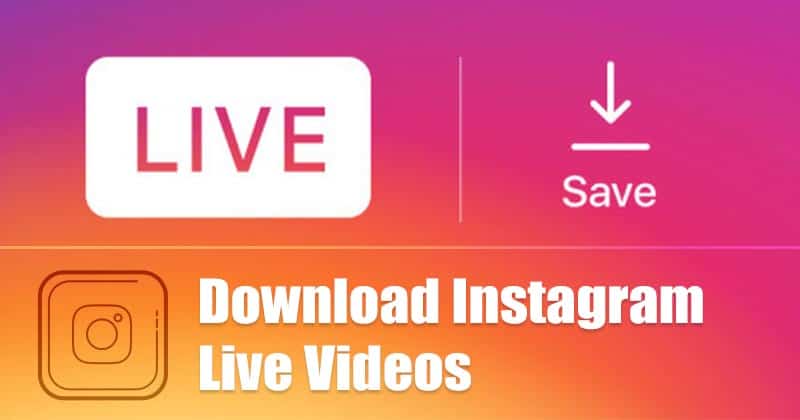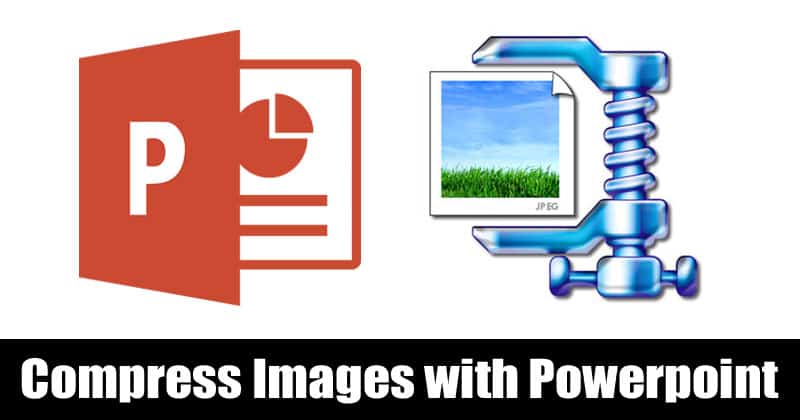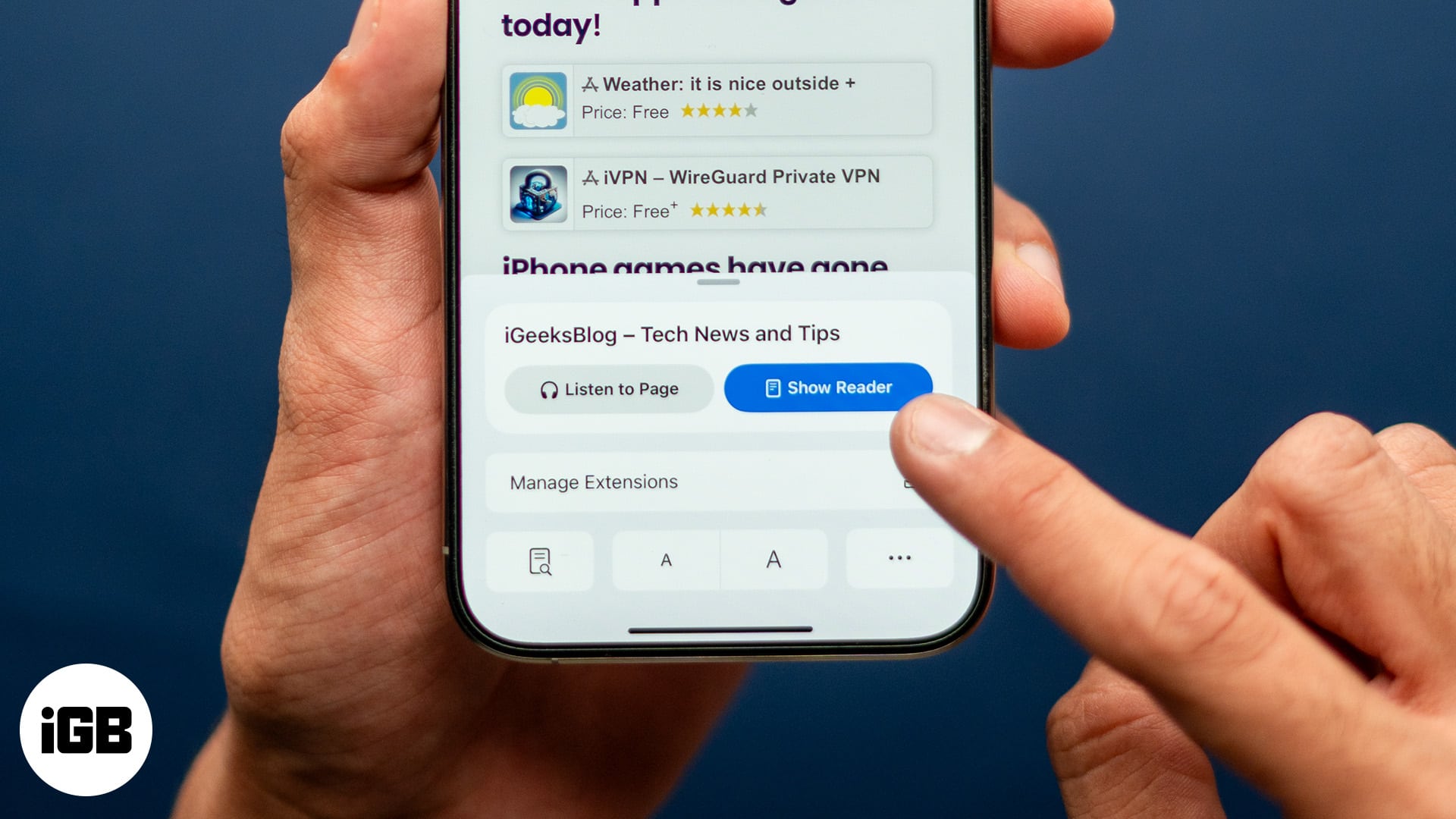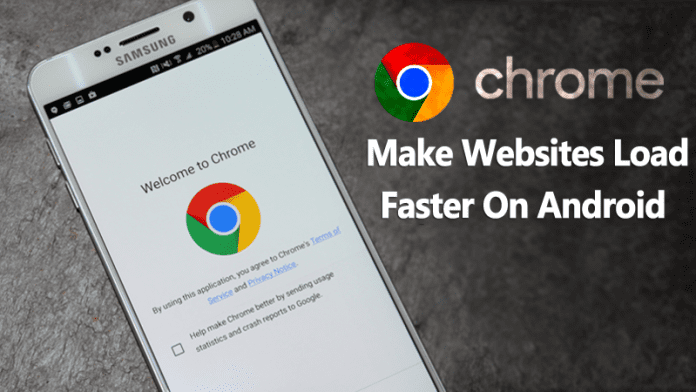
Postupem času se Google Chrome začne zpožďovat a zpomaluje. Také se potýkáte s problémy při správě více karet najednou. Budeme sdílet snadný způsob, jak zrychlit načítání webových stránek v prohlížeči Google Chrome pro Android. Pomocí této metody můžete snadno vylepšit prohlížeč Google Chrome v systému Android.
Dnes jsme tu se skvělou metodou, jak zrychlit procházení prohlížeče Google Chrome v systému Android. Google Chrome je jedním z nejběžnějších webových prohlížečů pro uživatele PC a je dále dostupný pro všechny operační systémy, jako je Android. Postupem času však Google Chrome začne zaostávat a zpomalí se. Také se potýkáte s problémy při správě více karet najednou.
V tu dobu občas přestane reagovat. Abychom to překonali, máme skvělou metodu, která nejen zrychlí váš prohlížeč Google Chrome, ale také vám umožní efektivně spravovat více karet. Abyste mohli pokračovat, přečtěte si kompletního průvodce níže.
Kroky k rychlému načítání webových stránek v prohlížeči Google Chrome v systému Android
Metoda je velmi jednoduchá a v této metodě upravíme některé skryté funkce Chromu a tím se zvýší rychlost vašeho Chrome a bude procházet webové stránky rychleji. Pokračujte tedy podle níže uvedených kroků.
1. Zapněte spořič dat
Pokud tuto možnost zapnete, odešle se data na servery Google, aby byla komprimována a optimalizována pro lepší zážitek z prohlížení. Takže to může být další užitečná funkce, která může rozhodně zlepšit váš zážitek z prohlížení. Nejen, že se vaše procházení o něco zrychlí, ale také to pomůže snížit spotřebu dat.
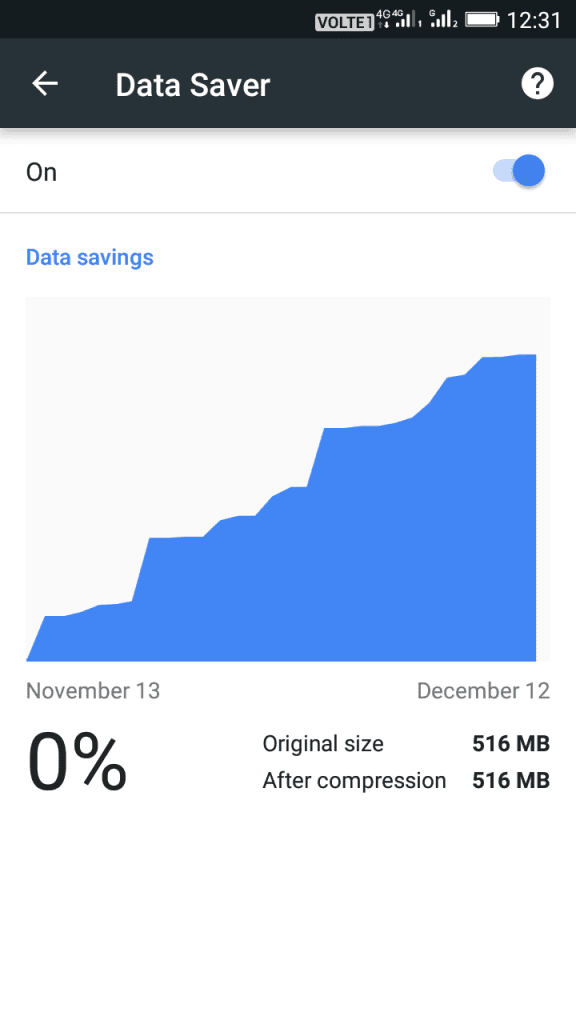
Chcete-li povolit spořič dat v prohlížeči Google Chrome pro Android, stiskněte tlačítko nabídky se třemi tečkami, které je v pravém horním rohu obrazovky > Nastavení > Spořič dat > Povolit.
2. Zabijte cache
Mezipaměť je vlastně dobrá věc, která pomáhá mnohem rychleji procházet webové stránky. Problém však nastává, když máte příliš mnoho úložiště dat mezipaměti, protože soubory se mohou fragmentovat a poškodit, což způsobí zpomalení prohlížeče. Proto jednou týdně vymažte mezipaměť.
Chcete-li vymazat mezipaměť, přejděte do nastavení telefonu > Aplikace > Chrome > Vymazat mezipaměť.
3. Předběžně načíst prostředky stránky
Jedná se o funkci Chromu, která umožňuje prohlížeči načítat stránky, na které pravděpodobně kliknete. To jednoduše znamená, že webové stránky budou předem načteny dříve, než se do nich vůbec rozhodnete jít. Jediným problémem je, že by to mohlo plýtvat spoustou dat. Pokud vám však nevadí plýtvat nějakými MB, užijete si přidanou rychlost.
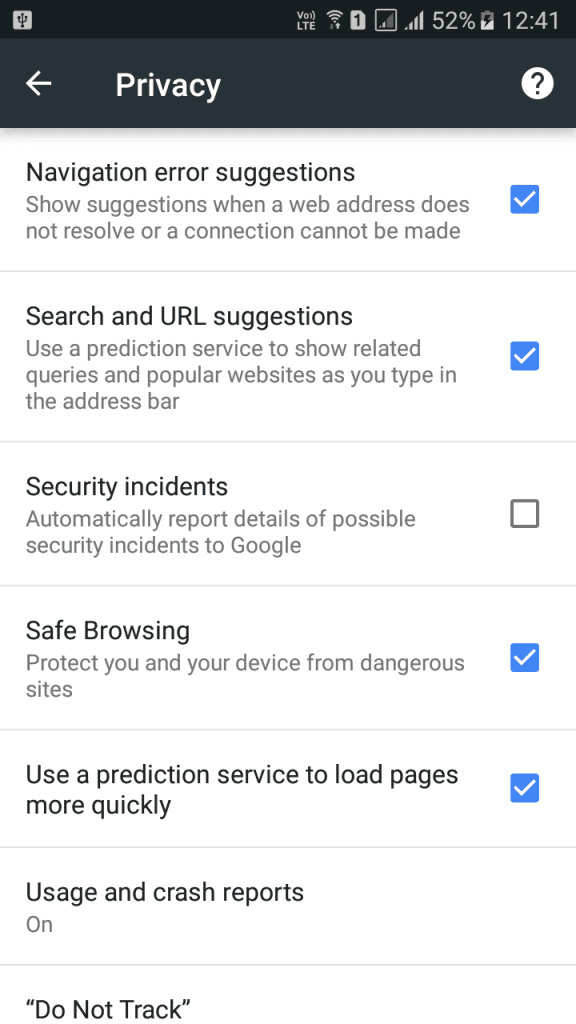
Chcete-li tuto funkci povolit, otevřete Nastavení Google Chrome> Soukromí> Předběžně načíst zdroje stránky> Vždy.
4. Chrome Flags
Krok 1. Nejprve musíte mít na svém zařízení Android nejnovější verzi prohlížeče Google Chrome. Nyní otevřete aplikaci Google Chrome a do adresního řádku zadejte Chrome://Flags a stiskněte Enter.
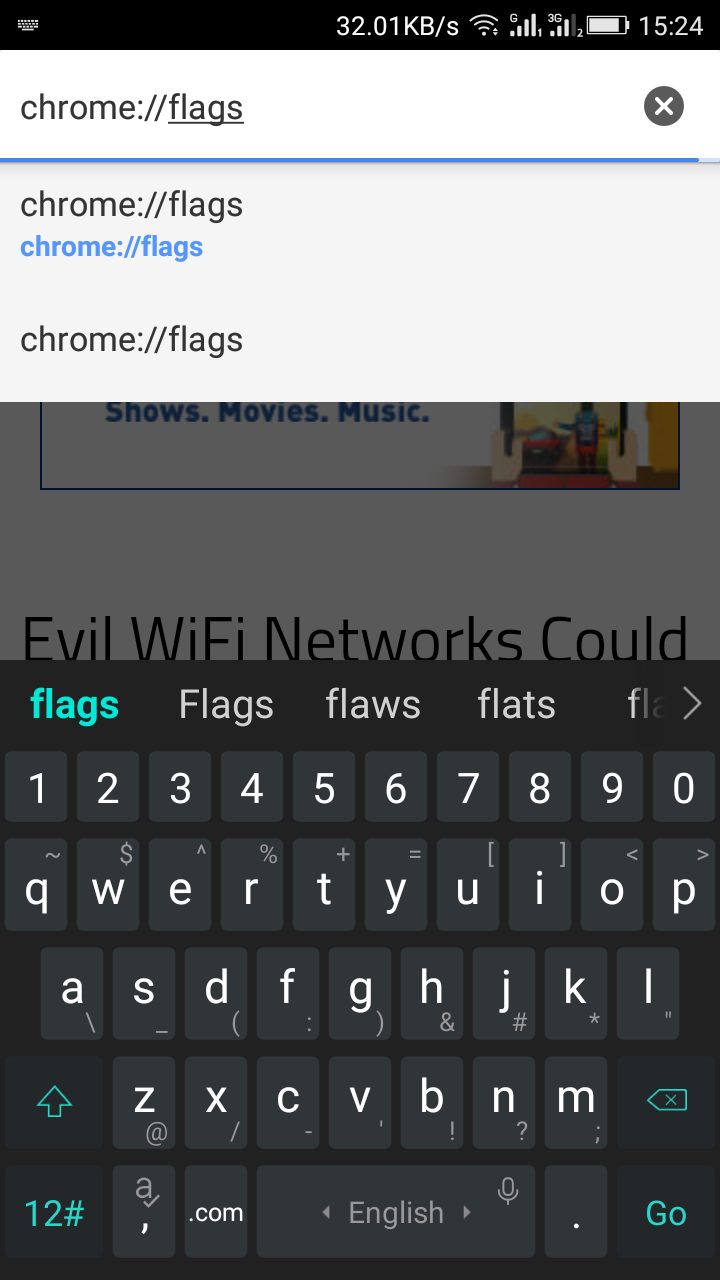
Krok 2. Nyní se otevře spousta skrytých nastavení.
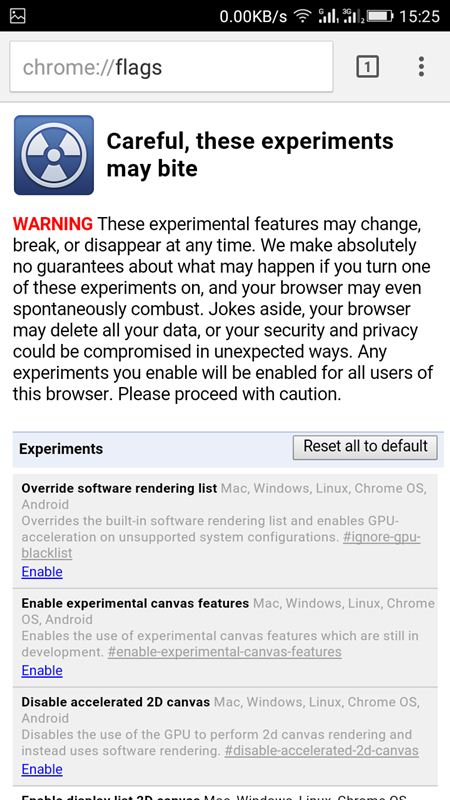
Krok 3. Zde vyhledejte možnost „Maximální počet dlaždic pro oblast zájmu Mac, Windows, Linux, Chrome OS, Android“.
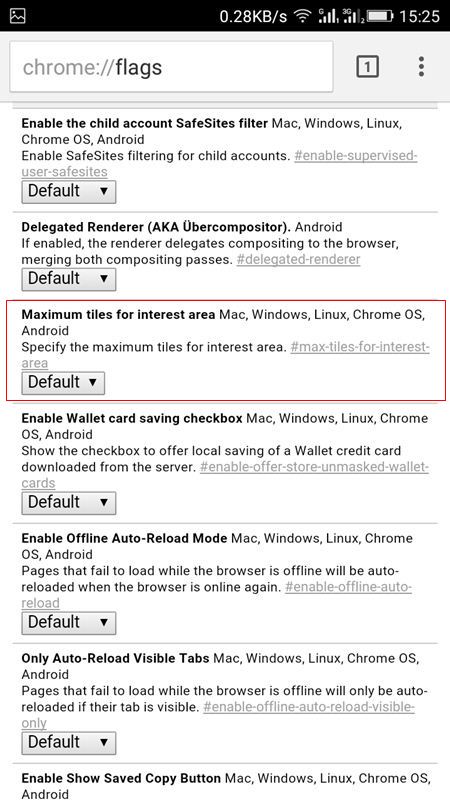
Krok 4. Toto je hodnota Ram, která je výchozí na začátku, ale musíte ji změnit na maximální hodnoty, které jsou 256 nebo 512.
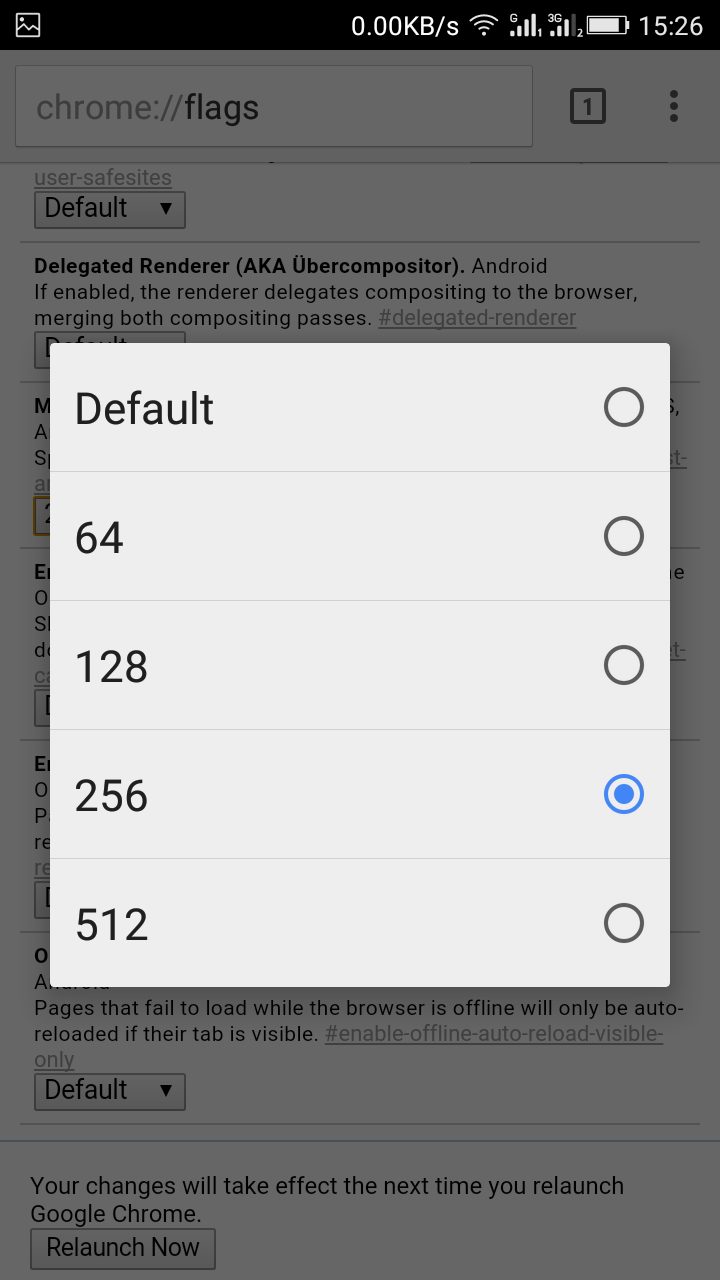
Krok 5. Nyní jednoduše klikněte na tlačítko Relaunch Now.
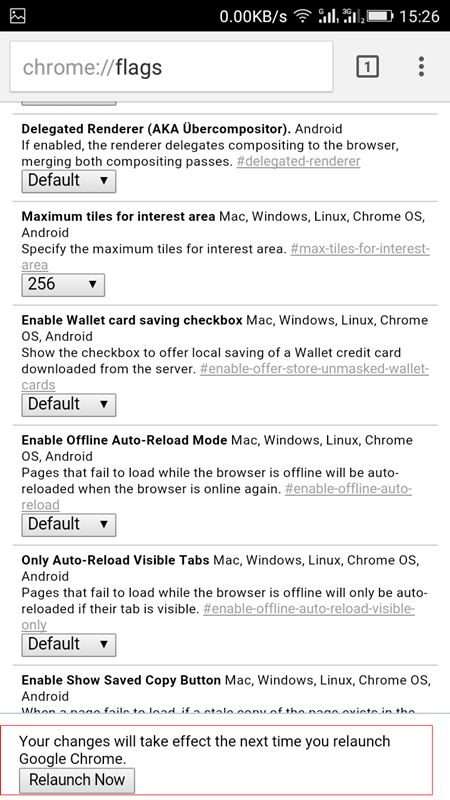
A je to! máte hotovo, nyní uvidíte, že se webové stránky budou načítat rychleji než dříve.
5. Vytvořte zástupce
Google Chrome pro Android přichází s užitečnou možností, ve které mohou uživatelé vytvářet zástupce přímo na své domovské obrazovce. Uživatelé tak mohou rychleji přistupovat k nejnavštěvovanějším stránkám. Není třeba otevírat panel s adresou URL a poté hledat svůj oblíbený web. Můžete přímo klepnout na zástupce a otevřít web přímo z domovské obrazovky Androidu.
Krok 1. Nejprve otevřete prohlížeč Google Chrome a poté musíte navštívit web, na kterém chcete vytvořit zástupce.
Krok 2. Nyní v dalším kroku musíte klepnout na tlačítko nabídky se třemi tečkami a poté klepnout na ‘Přidat na domovskou obrazovku’
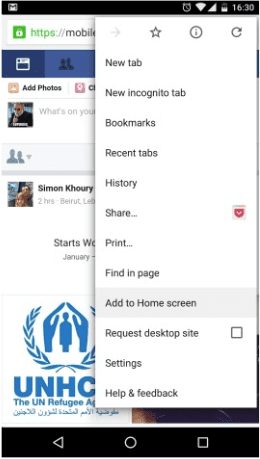
Krok 3. Nyní budete požádáni o pojmenování souboru zástupce. Jednoduše to pojmenujte.
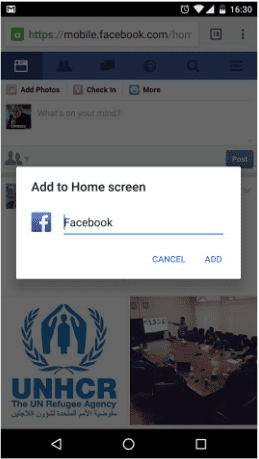
Krok 4. Nyní uvidíte zástupce na domovské obrazovce vašeho Androidu.
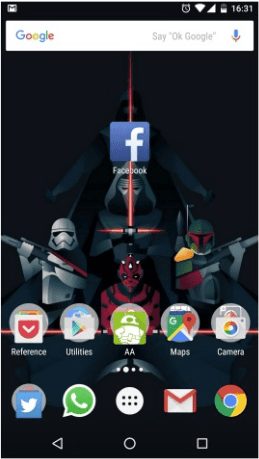
Kdykoli nyní kliknete na soubor zástupce, budete přesměrováni na webovou stránku v prohlížeči Google Chrome.
6. Zbavte se Javascriptu

No, stojí za zmínku, že JavaScripty jsou nejdůležitější věcí, která může zlepšit váš zážitek z prohlížení. Byl to javascript, který umožňuje interakci s webovou aplikací, nekonečné posouvání, sociální tlačítka atd. Vypnutí javascriptu tedy může zničit i váš zážitek z prohlížení. Pokud však používáte zařízení nižší třídy a prohlížeči se nedaří načíst většinu webových stránek, můžete javascript zakázat.
Chcete-li Javascript deaktivovat, klikněte na nabídku se třemi tečkami a poté vyberte Nastavení. Nyní přejděte na „Nastavení webu“ a klepněte na „Javascript“. Tam je potřeba vypnout vypínač.
7. Použijte předpovědi stránek
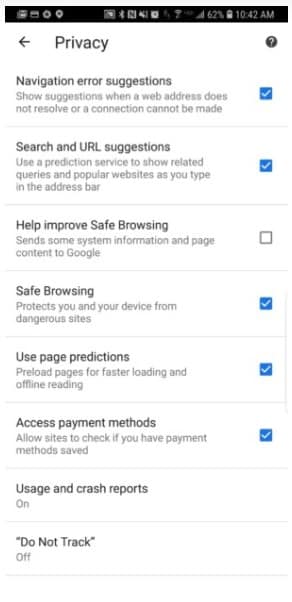
Pro ty, kteří to nevědí, Google Chrome používá předpovědi stránek k rychlejšímu načítání webových stránek. Tato funkce v podstatě předem načte webové stránky, jakmile je navštívíte. Předpovědi stránek v prohlížeči Google Chrome mohou změnit váš zážitek z prohlížení webu, ale mají také jednu nevýhodu. Protože tato funkce předběžně načte webové stránky, jakmile je navštívíte, může plýtvat spoustou internetových dat.
Pomocí této metody můžete snadno vylepšit prohlížeč Google Chrome v Androidu jednoduchou změnou jeho skrytých nastavení. Doufáme, že se vám naše práce líbí, podělte se o tento skvělý trik také s ostatními. Zanechte komentář níže, pokud máte nějaké související dotazy s tímto.










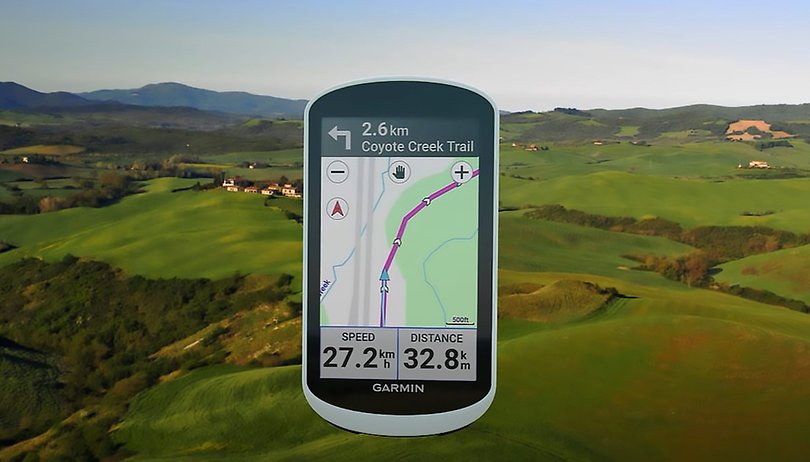


![Která Amazon Fire Stick je nejnovější? [May 2022] Která Amazon Fire Stick je nejnovější? [May 2022]](https://i0.wp.com/www.alphr.com/wp-content/uploads/2019/10/which-firestick-is-the-newest.jpg?resize=738%2C320&ssl=1)